WPS2019表格如果和word、ppt等文件合并,那么合并之后,改變也是很大的,這就是選項了,選項里面,設置基本改變了,這時候我們就可以啟用所有數據連接,請看下文詳細介紹。
1、WPS 2019表格啟用所有數據連接,WPS 2019表格點開下,如圖。
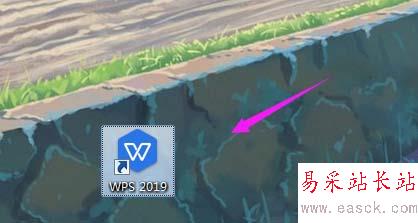
2、WPS 2019表格點開下后,小編就進入到WPS表格界面,如圖。

3、小編就進入到WPS表格界面后,【文件】左側這里,【三灰色線】點觸下,如圖。
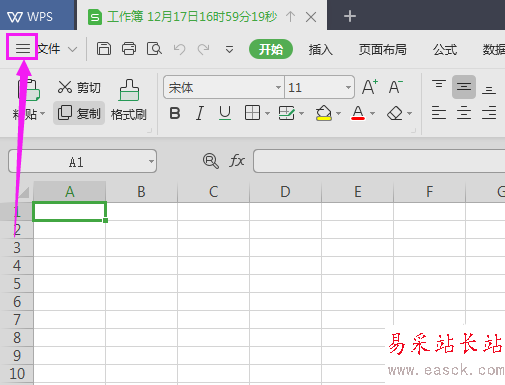
4、【三灰色線】點觸下之后,【選項】按開下下,如圖。

5、【選項】按開下下之后,【外部內容】點觸開,如圖。
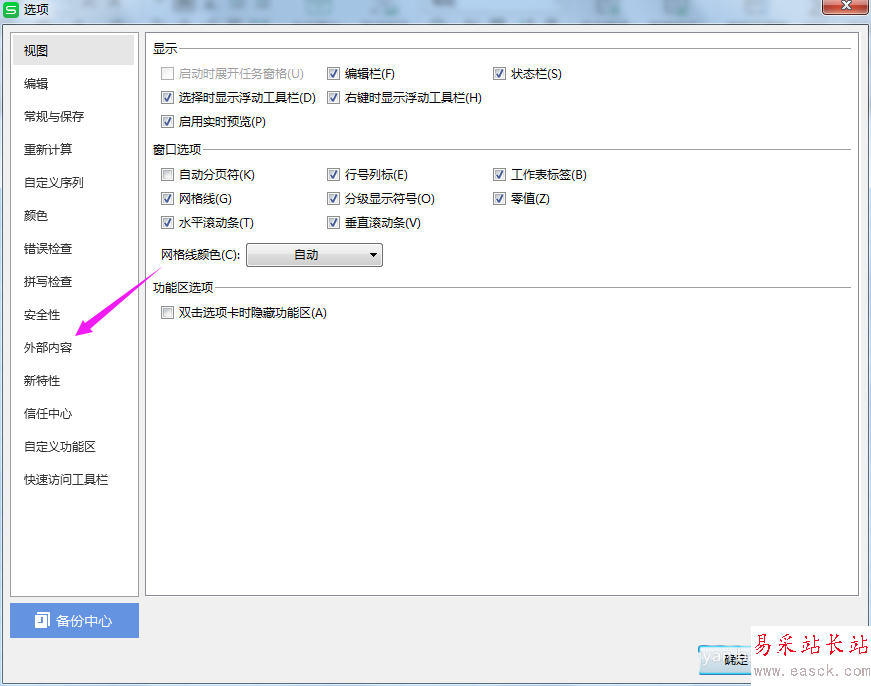
6、【外部內容】點觸開之后,這個默認設置的是【提示用戶連接的相關信息】,如圖。
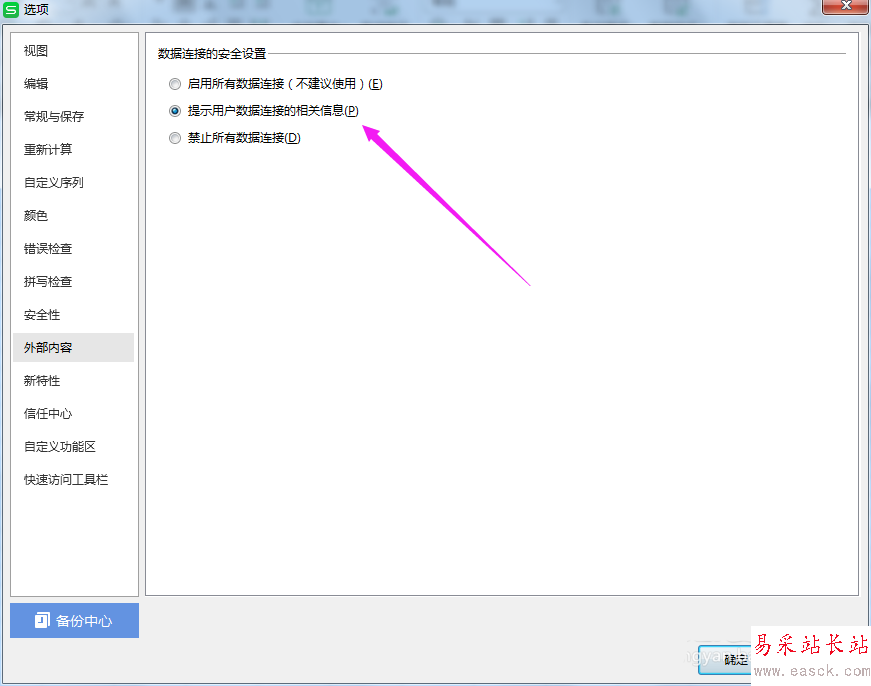
7、我們就可以將【提示用戶連接的相關信息】改變,設置為【啟用所有數據連接】,如圖。

以上就是wps2019啟用所有數據連接的教程,希望大家喜歡,請繼續關注錯新站長站。
相關推薦:
Wps2019表格數據怎么求和?
WPS表格中數據單位怎么設置為萬?
WPS表格怎么開啟數據錯誤驗證功能?
新聞熱點
疑難解答